La modellazione di mesh 3D fornisce diversi metodi per la creazione di progettazioni a forma libera mediante stiramento, torsione, scala e levigatura delle mesh.
È possibile scegliere tra i seguenti strumenti per semplificare questo processo.
Levigare una mesh
La levigatezza delle mesh è una proprietà specifica di un oggetto di mesh 3D. Una mesh non levigata ha un livello di levigatezza 0 e la levigatezza delle mesh può arrivare fino a 256, sebbene le mesh comunemente utilizzino solo i livelli da 1 a 4. Nella figura riportata di seguito, una sfera mesh viene modificata mediante modifica tramite grip ed estrusione, quindi levigata.

È possibile lavorare in modo più efficiente quando si completano le operazioni di modifica utilizzando i gizmo, l'estrusione e la divisione di facce di oggetti mesh che non sono stati ancora levigati. È possibile passare rapidamente tra i livelli di levigatezza mediante la tavolozza Proprietà per visualizzare anteprime della mesh selezionata. Livelli di levigatezza più elevati aumentano la complessità, che influisce sulle prestazioni.
Selezionare suboggetti con filtri di selezione
La selezione di un suboggetto in una mesh può essere difficile, a meno che non si specifichi uno dei filtri di suboggetti, a cui è possibile accedere dalla scheda Mesh, gruppo Selezione. Specificando che la selezione è limitata a facce, spigoli o vertici, è possibile limitare il tipo di suboggetto selezionabile. Nella figura riportata di seguito, il filtro di selezione dei suboggetti Faccia è attivato ed è possibile selezionare le facce singolarmente o con le opzioni Finestra o Interseca.
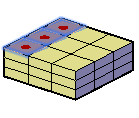
Estendere o estrudere le facce mesh
È possibile estendere una o più facce mesh con un gizmo 3D, che viene visualizzato quando si seleziona ciascuna faccia, oppure è possibile estrudere una o più facce mesh con il comando ESTRUDIMESH. La differenza principale tra l'estensione e l'estrusione di facce mesh è evidente dal modo in cui ciascun faccia viene modificata con distanze identiche.
Con i gizmo 3D, quando si modificano le facce selezionate, le facce adiacenti vengono stirate per adattarsi alla modifica. Quando l'oggetto viene levigato, le facce adiacenti si adattano alla nuova posizione delle facce. Nella figura riportata di seguito, le facce mesh evidenziate vengono estese utilizzando il gizmo Spostamento 3D, quindi levigate.
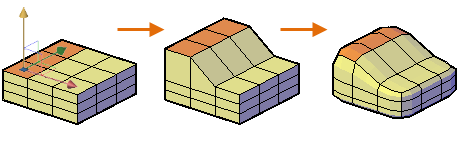
Quando si esegue l'estrusione di mesh, tuttavia, lo spazio tra le facce estruse e la relativa superficie originale viene colmato con l'inserimento di facce aggiuntive. Con l'estrusione di mesh, è possibile specificare se le facce adiacenti vengono estruse come un'unica entità (unite) o individualmente (non unite) come mostrato nella figura riportata di seguito.
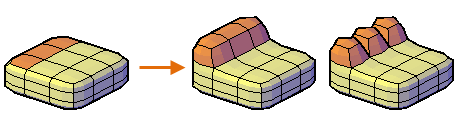
Mantenere i bordi con pieghe
Per limitare la distorsione quando la mesh viene levigata, è possibile piegare gli spigoli selezionati; ciò consente di mantenere l'acutezza originaria, indipendentemente da quanto la mesh è stata levigata. Potrebbe inoltre essere necessario piegare gli spigoli nelle facce circostanti. Nella figura riportata di seguito vengono mostrate facce estruse su un toro mesh, rispettivamente piegato e senza pieghe.
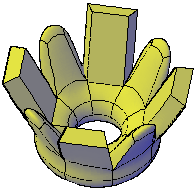
Quando si imposta il parametro di piega su Sempre, lo spigolo piegato conserva la relativa acutezza dopo l'applicazione della levigatezza. In caso contrario, allo spigolo piegato viene applicato il livello di levigatezza equivalente.
Suddividere le facce su una mesh
Quando si affina una mesh, una o più facce vengono suddivise in facce più piccole per maggiore controllo. Se si aumenta il numero di facce, viene aumentata anche la complessità generale del modello. La rifinitura di un intero oggetto mesh comporta inoltre la reimpostazione del livello di levigatezza di base, ovvero 0. Ciò potrebbe comportare la creazione di una griglia densa che non può essere più semplificata. Per risultati ottimali, evitare di rifinire l'oggetto e rifinire o dividere solo le singole facce che richiedono una modellazione più dettagliata. Nella seguente figura viene mostrato il risultato che si ottiene quando un parallelepipedo mesh levigato è stato affinato interamente o quando una sola faccia è stata affinata.
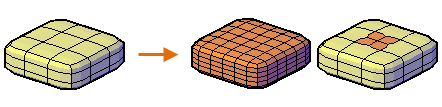
Convertire le mesh in superfici o solidi 3D
Se è necessario modificare oggetti mesh tramite operazioni di intersezione, sottrazione o unione, è possibile convertirli prima in superfici o solidi 3D. In modo analogo, se è necessario piegare o levigare una superficie o un solido 3D, è possibile convertirlo prima in mesh. Tuttavia, non tutti gli oggetti convertiti conservano la forma esatta dell'oggetto originale. Se possibile, evitare di convertire il tipo di oggetto più di una volta. Se la conversione modifica la forma dell'oggetto in modo indesiderato, annullarla e provare a utilizzare impostazioni diverse.
Evitare problemi con le mesh
Si potrebbero avere difficoltà durante la conversione di alcune mesh in solidi 3D a causa dei seguenti problemi:
-
Presenza di spazi nella mesh. Gli spazi possono talvolta essere colmati levigando la mesh, affinando le facce adiacenti ad essi o utilizzando CHIUDISPAZIMESH. Nella figura seguente, una mesh è stata ritorta tramite Rotazione 3D a vari livelli di levigatezza.

-
Intersezione di facce mesh. Evitare la creazione di mesh autointersecanti durante lo spostamento, la rotazione o la scala di suboggetti. Questo si verifica quando una o più facce incrociano, o intersecano, altre facce nello stesso oggetto mesh. Nella figura riportata di seguito, le facce superiori della mesh sono state trascinate oltre le facce inferiori.
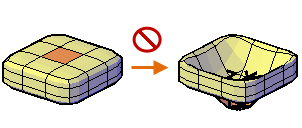
Visualizzare la mesh da diversi punti di vista per verificare la validità del modello.
- Facce che includono angoli. Durante l'unione di facce, è possibile creare una configurazione di mesh in cui le facce unite includono un angolo. Se una delle facce risultanti presenta due spigoli e due facce, non è possibile convertire la mesh in un oggetto solido 3D.
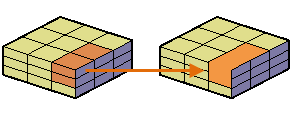
Gli oggetti mesh che non possono essere convertiti in un solido possono spesso essere convertiti in superfici. Una soluzione a questo problema è convertire la mesh in un solido sfaccettato anziché levigato. Un'altra possibile soluzione può consistere nella divisione delle facce adiacenti, a partire dal vertice condiviso (DIVIDIMESH).